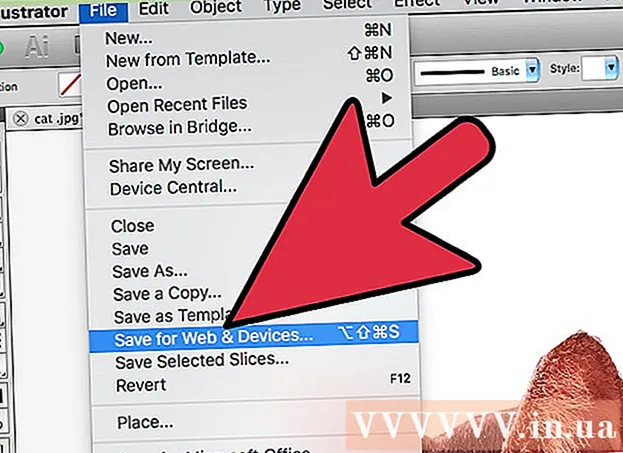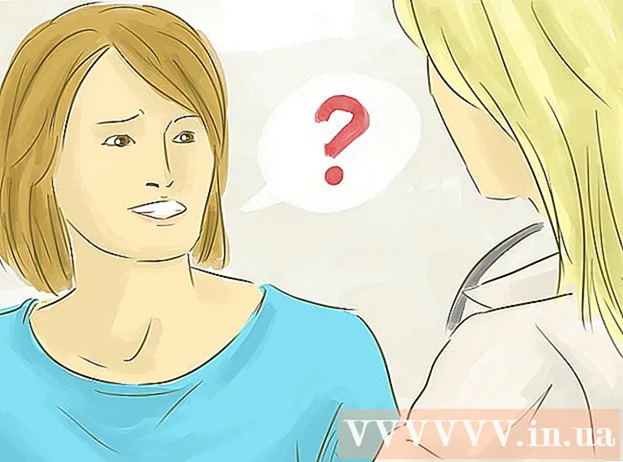Avtor:
Carl Weaver
Datum Ustvarjanja:
28 Februarjem 2021
Datum Posodobitve:
1 Julij. 2024

Vsebina
- Koraki
- 1. del od 2: Kako prikazati skrite mape in datoteke
- 2. del 2: Kako najti skrite mape in datoteke
- Nasveti
- Opozorila
Ta članek vam bo pokazal, kako prikazati in najti skrite datoteke in mape v sistemu Windows.
Koraki
1. del od 2: Kako prikazati skrite mape in datoteke
 1 Odprite meni Start. Če želite to narediti, kliknite logotip sistema Windows v spodnjem levem kotu zaslona ali pritisnite tipko Zmagaj na tipkovnici.
1 Odprite meni Start. Če želite to narediti, kliknite logotip sistema Windows v spodnjem levem kotu zaslona ali pritisnite tipko Zmagaj na tipkovnici. - V sistemu Windows 8 premaknite miško v zgornji desni kot zaslona in kliknite povečevalno steklo, ki se prikaže.
 2 V iskalno vrstico vnesite nastavitve map. Ikona pripomočka Možnosti mape se prikaže na vrhu menija Start.
2 V iskalno vrstico vnesite nastavitve map. Ikona pripomočka Možnosti mape se prikaže na vrhu menija Start.  3 Kliknite ikono pripomočka Nastavitve map. To je ikona v obliki mape na vrhu menija Start.
3 Kliknite ikono pripomočka Nastavitve map. To je ikona v obliki mape na vrhu menija Start.  4 Kliknite na zavihek Pogled. Najdete ga na vrhu okna Možnosti map.
4 Kliknite na zavihek Pogled. Najdete ga na vrhu okna Možnosti map.  5 Kliknite na Pokaži skrite datoteke, mape in pogone. To je v razdelku Napredne možnosti.
5 Kliknite na Pokaži skrite datoteke, mape in pogone. To je v razdelku Napredne možnosti. - Če navedena možnost ni prikazana, dvokliknite vrstico "Skrite datoteke in mape". Če je ta vrstica skrita, dvokliknite »Datoteke in mape« na vrhu razdelka »Napredne možnosti«.
 6 Kliknite na Uporabiin nato pritisnite v redu. Ti gumbi so na dnu okna. To bo prikazalo vse skrite datoteke, mape, pogone in druge predmete v vašem računalniku.
6 Kliknite na Uporabiin nato pritisnite v redu. Ti gumbi so na dnu okna. To bo prikazalo vse skrite datoteke, mape, pogone in druge predmete v vašem računalniku.
2. del 2: Kako najti skrite mape in datoteke
 1 Odprite Windows Explorer. Ikona tega pripomočka je mapa in se nahaja v opravilni vrstici.
1 Odprite Windows Explorer. Ikona tega pripomočka je mapa in se nahaja v opravilni vrstici. - Ali pa odprite meni Start, v iskalno vrstico vnesite dirigent in pritisnite ↵ Vnesite.
 2 Kliknite črko sistemskega pogona. Črke pogonov so prikazane v levem stolpcu. V večini primerov morate klikniti "C:".
2 Kliknite črko sistemskega pogona. Črke pogonov so prikazane v levem stolpcu. V večini primerov morate klikniti "C:".  3 Kliknite na iskalno vrstico. Nahaja se v zgornjem desnem kotu okna raziskovalca.
3 Kliknite na iskalno vrstico. Nahaja se v zgornjem desnem kotu okna raziskovalca.  4 Vnesite ime skritega predmeta. Če ne poznate imena predmeta, vnesite zvezdico in nato vnesite pripono datoteke (na primer, če vnesete " *. Jpg", boste našli vse slike JPG).
4 Vnesite ime skritega predmeta. Če ne poznate imena predmeta, vnesite zvezdico in nato vnesite pripono datoteke (na primer, če vnesete " *. Jpg", boste našli vse slike JPG).  5 Preglejte rezultate iskanja. Videli boste več skritih map in datotek.
5 Preglejte rezultate iskanja. Videli boste več skritih map in datotek. - Takšnih datotek in map ni mogoče najti v iskalni vrstici menija Start.
- Če skrite datoteke, mape ali drugega elementa ne vidite, kliknite Ta računalnik (v levem stolpcu) in znova poiščite.
Nasveti
- Če ne veste imena skrite datoteke ali mape, poskusite najti njeno lokacijo v internetu.
Opozorila
- Če izbrišete skrito sistemsko datoteko, bo to povzročilo nestabilnost ali zrušitev sistema Windows.